
Не е тайна, че с пускането на друга операционна система Vista започнаха проблеми с съвместимостта на софтуера. Аз не беше изключение, и Windows 8. По-стари програми просто не работят - проблемът за да изпитате сами Windows 7 собственици в пълен размер, тъй като тази система стана широко разпространена. Разработчиците се работи усилено за решаване на тази ситуация. В Windows 8, стана много по-лесно да стартирате програмата в режим на съвместимост.
Първо трябва да намерите изпълнителна програма файл. Тя може да бъде в рамките на .exe или .msi за Windows. Кликнете с десния бутон и отидете в раздел "Properties". Щракнете върху "Съвместимост" в раздела.
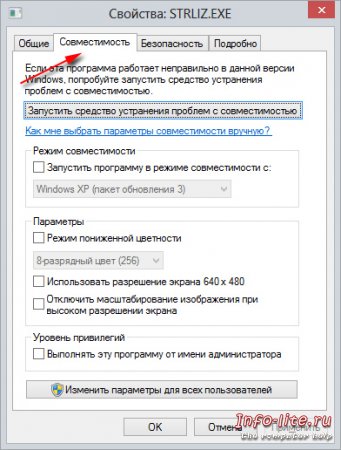
В това меню има няколко софтуерна съвместимост на опции за персонализиране. В "режим на съвместимост", можете да изберете операционната система, в която наследени приложения, работили преди това. Тук има няколко възможности за стартиране от Windows 95 до Windows 7 и.
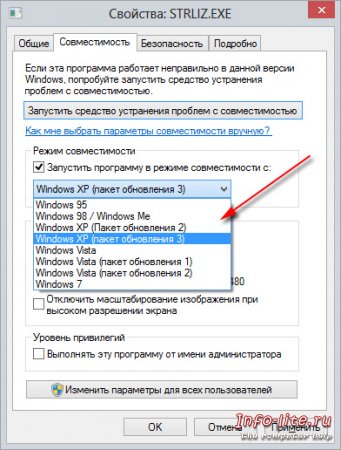
След като е бил избран от операционната система, щракнете върху "OK" и след това се опитайте да стартирате програмата. Ако това не работи, а след това ние продължаваме нататък. Най-вероятно, в този случай, програмата не разполага с достатъчно привилегии. След това маркирайте опцията "Privilege Level". Програмата ще се изпълнява в компютъра с администраторски. Най-често тази опция помага, когато стартирате преносимите програми, но също така и в други случаи, той е ефективен.
Това се случва така, че остарял софтуер може да не работи правилно с разделителна способност на екрана на съвременните и модерни цветове. За да направите това, има опция, - "намалена цветен режим", "Използване на 640x480 резолюция на екрана", "Изключване мащабирате изображението с висока разделителна способност на екрана". намалено Режимът на хрома може да се настрои до 8 или 16 битов цвят схема. Често това помага, ако заявлението не се показва правилно на екрана и може да се види на различни нарушения, грешна цветова схема, ленти и т.н. През следващите два параграфа, мисля, че всичко е ясно. Към днешна дата, по-голямата част от потребителите на персонални компютри са много големи монитори. И преди такава не съществува, така че програмата се изостри от малкия екран. Тези елементи са там само за да се покаже интерфейса, подражавайки малка разделителна способност на екрана.
Понякога програмата може да работи нормално на пръв поглед, но за Windows 8 показва съобщение, че би било по-добре да се изпълнява в режим на съвместимост. Съгласен съм с това предупреждение. В този случай, системата автоматично ще коригира програмата и вие дори не трябва да се намесва в този процес.
Публикуване на нов коментар
Свързани статии
